Как подключить розетку интернета. Как подключить интернет-розетку
- Как подключить розетку интернета. Как подключить интернет-розетку
- Подключение интернет-розетки legrand. Как подключить интернет-розетку, схема подключения кабеля по цветам
- Подключение интернет-розетки Schneider sedna. Подключение витой пары к розетке Schneider
- Подключение интернет-розетки шнайдер. Подключение внутренней интернет-розетки
- Как подключить двойную интернет-розетку. Как подключить розетку для интернета: инструкция по монтажу
- Видео подключение интернет-розетки. Как подключить интернет-розетку своими руками
Как подключить розетку интернета. Как подключить интернет-розетку
В наше время практически в каждом доме есть компьютер и подведен интернет. Часто случается, что в доме несколько компьютеров. И тут встает вопрос о том, как подключить интернет-кабель так, чтобы обеспечить доступ к интернету со всех устройств . Особенно актуален этот вопрос в больших домах. Решить эту проблему поможет установка компьютерной розетки. О том, как подключить интернет-розетку, а также как обжать интернет-кабель мы и расскажем в нашей статье.

ВНИМАНИЕ! Электромонтаж следует проводить только с полным следованием правилам техники безопасности.
Итак, для подключения интернет-розетки нам понадобятся такие материалы и инструменты :
• кабель витая пара;
• интернет-розетка;
• монтажная коробка;
• инструмент для зачистки и опрессовки кабеля – кримпер;
• коннекторы RJ-45;
• роутер.
Распределение телефонии, интернета, кабельного и спутникового ТВ рекомендуется выполнять в специальном (телекоммуникационном) щитке для низковольтного оборудования. Устанавливаем в нем роутер, а также силовую розетку для его питания. Питание розетки можно выполнить от силового щита.
Далее в заранее подготовленной штробе́, предназначенной для слаботочных сетей, от коммуникационного щита прокладываем неэкранированную "витую пару" категории 5е (например, UTP 4x2x0.52) до монтажной коробки так, чтобы конец кабеля в ней имел запас длины.
Выполняем отделочные работы и приступаем к установке электрофурнитуры и коннекторов.
В монтажной коробке кабель зачищаем на 2-3 сантиметра. На компьютерной розетке отщелкиваем крышки, вставляем жилы кабеля в прорези в соответствии с цветовой схемой T568B . Схема подключения интернет-розетки обычно указана на ее механизме. Затем застегиваем крышки-защелки, а лишнее обрезаем.
По такой же схеме производится подключение и других розеток в квартире.
Выполнив подключение кабеля, в монтажной коробке закрепляем компьютерную розетку распорными винтами . Далее на механизм устанавливаем лицевую панель и декоративную рамку.
После подключения компьютерных розеток возвращаемся к коммуникационному щитку. Здесь нам нужно выполнить подключение витой пары к роутеру . Производим зачистку оболочки примерно на 2-3 см, распушиваем жилы и выставляем их в необходимом порядке согласно схеме T568B. Цвета выставляются слева направо: бело-оранжевый, оранжевый, бело-зеленый, синий, бело-синий, зеленый, бело-коричневый и коричневый.
Далее жилы вставляем в коннектор до упора, придерживая его пластиковым фиксатором от себя вниз (контакты коннектора должны «смотреть» на Вас). После этого коннектор вставляется в разъем кримпера и обжимается.
Аналогичным образом производится подключение и других коннекторов. Выполнив обжим витой пары, подключаем ее к роутеру.
Таким образом, мы выполнили подключение интернет-кабеля к компьютерной розетке и роутеру. Вы также можете посмотреть наше
Оригинал статьи размещен на нашем сайте cable.ru .
Если этот материал был для Вас полезным, поделитесь им в социальных сетях!
А для того, чтобы не пропустить выход новых статей, ставьте "лайк" и подписывайтесь на наш канал: Кабель.РФ: всё об электрике .
Подключение интернет-розетки legrand. Как подключить интернет-розетку, схема подключения кабеля по цветам
Большинство людей живёт в отдельных квартирах и частных владениях. И зачастую для каждого помещения необходимо решить одну маленькую, но довольно коварную задачку: доступным, малозатратным, но эффективным способом создать точку доступа для подключения к интернету.
Казалось бы, ответ очевиден — приобрести, настроить Wi-Fi роутер и забыть обо всех проблемах. Однако проводной интернет всё-таки остаётся самым распространённым и надёжным решением, ведь такой сигнал намного стабильнее.
Отсюда вытекает очередная проблема — как же скрыть интернет-проводку? Обычно её монтируют в стены и заводят на розетки, правда, не совсем стандартного типа: их именуют компьютерными или попросту интернет-розетками.
Что такое интернет-розетка
Основное отличие интернет-розетки от обычной электрической заключается в том, что у неё имеется свой, уникальный разъём, к которому подходит специальный тип проводки, называемый витой парой.
Он уникален тем, что содержит 8 отдельных медных проводов, свитых между собой в 4 пары.
Благодаря такой системе подключения существующие электромагнитные помехи нивелируются, что обеспечивает в итоге высокую скорость передачи данных (до 1000 Мбит/сек).
Обратите внимание
Интернет розетка имеет специальный разъём, к которому подключается кабель типа «витая пара»
Ответный разъём называется RJ-45/8p8c. Он насаживается на кабель при помощи специального инструмента, причём провода разъёма должны располагаться в строго определённом порядке.
Последовательность цветов проводов, подключаемых к контактам разъёмов, определяется стандартной схемой
Классификация интернет-розеток
IT-специалисты классифицируют интернет-розетки по отличительным чертам:
- По количеству доступных разъёмов. Бывают одинарные, двойные, а также терминальные модификации (на 4–8 разъёмов). Отдельным подвидом терминальной розетки является комбинированная (с дополнительными типами разъёмов, например, аудио-, USB-, HDMI- и другими).
- По пропускной способности информационного канала. Они делятся по категориям:
- UTP 3 — до 100 Мбит/с;
- UTP 5e — до 1000 Мбит/с;
- UTP 6 — до 10 Гбит/с.
- По способу установки. Как и в случае с электрическими розетками, существуют внутренние (механизм и контактная группа клемм углублены в стену) и накладные (механизм монтируется поверх стены).
Терминальные интернет-розетки имеют дополнительные разъёмы различных типов, например, телевизионные
Алгоритм прокладки интернет-кабеля в стенах
Самое правильное, но в то же время непростое по исполнению решение прокладки интернет-кабеля в домашних (офисных) условиях — это его монтаж внутри стен. Достоинства такой разводки очевидны: кабель не путается под ногами и не влияет на декоративное оформление помещения.
Существенный недостаток внутристенного монтажа заключается в том, что в дальнейшем могут возникнуть проблемы с доступом к кабелю для его ремонта или обслуживания.
Но при грамотной разводке кабелей по штробам в гофрированной трубе ПВХ можно не только минимизировать риск появления неисправности, но и обеспечить относительно лёгкий доступ к витой паре без сложных демонтажных работ.
Прежде чем начинать прокладывать интернет-кабель, стоит разметить места, где он должен будет располагаться. Помните, что неэкранированная витая пара изготовлена из меди, которая весьма чувствительна к электромагнитным помехам. Старайтесь, чтобы расстояние между компьютерной и электрической проводкой составляло не менее 50 см .
- Намечаем трассу. Планируя место под штробу для будущей разводки, учитывайте, что интернет-кабель имеет определённое ограничение по радиусу изгиба. Конкретные значения можно найти в технических характеристиках выбранного кабеля.
Витую пару лучше укладывать в защитный гофрошланг, а штробу делать с учётом его размеров
- Выбираем кабель. Наиболее значимой качественной характеристикой витой пары является надёжность. Доступ к кабелю после его разводки будет существенно затруднён, поэтому на качестве желательно не экономить. Для подключения к интернету чаще всего используют UTP пятой категории и выше. Подбирать конкретную модель кабеля нужно на основании его основных технических характеристик:
- минимально допустимый радиус изгиба (чем он меньше, тем проще будет осуществлять разводку в стенах);
- максимально допустимое растягивающее усилие (чем выше это значение, тем проще ввести кабель в гофру, а в случае технических неполадок впоследствии изъять его из штробы);
- гарантия (на качественные изделия срок гарантии может составлять до 25 лет).
- Производим монтаж. Кабель помещается в гофрированную трубу необходимого диаметра (он должен внутри неё свободно двигаться). Затем гофра закрепляется в штробе стяжкой из гипса. Далее можно начинать отделочные работы. На выходе кабеля в результате появится интернет-розетка. Однако перед этим стоит произвести её распиновку.
Подключение интернет-розетки Schneider sedna. Подключение витой пары к розетке Schneider
Фактически принцип очень схож с предыдущим, только отличается конструкция самой розетки и способ фиксации и зажима жил.
Чаще всего компьютерные розетки Schneider продаются с двумя входами RJ45, для того, чтобы была возможность не протягивать дополнительные провода, а все подключение осуществить в одном месте. Однако стоит учитывать, что оба гнезда должны быть подключены разными кабелями от вашего распределительного устройства (роутера), поскольку параллельное подключение не даст никакого результата.

С обратной стороны можно увидеть два модуля, которые спокойно вынимаются из общего конструктива, для дальнейшего упрощения монтажа. Давайте последовательно рассмотрим все этапы подключения интернет кабеля к розетке Schneider:
- Первое, что необходимо сделать это снять центральную панель;
- Далее зажав два фиксатора (сняв блокировку) снимаем один из модулей;
- Разбираем данный модуль снимая заднюю крышку;
- Подготовленный кабель последовательно подключаем к контактам на крышке, а лишнюю длину жил отрезаем плоскогубцами;
- Собираем все в обратном порядке.
Сборку производить без прикладывания особых усилий, поскольку есть вероятность повредить хрупкие механизмы, тем не менее каждая операция должна завершаться определенным щелчком, символизирующим фиксацию той или иной детали.
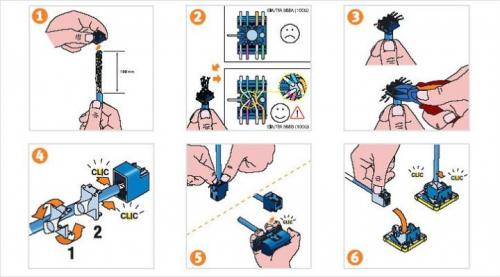
Как показывает практика, при подключении интернет розетки не возникает больших трудностей. Большинство из них спроектировано на одном принципе и именно поэтому я не стану описывать способы подключения других моделей. А если у вас возникнет проблема с определенной фурнитурой, можете задать мне вопрос через комментарии, где я довольно оперативно постараюсь помочь ее решить.
После монтажа и перед окончательной установкой стоит обязательно протестировать соединение на работоспособность. Подключите ноутбук или роутер патч кордом и проверьте проходит ли сигнал.
Подключение интернет-розетки шнайдер. Подключение внутренней интернет-розетки
Основная задача подключения состоит в том, чтобы суметь правильно разобрать интернет-розетку, поскольку каждый производитель решает подобную проблему по-своему.
Самое главное, разобрать ее так, чтобы оказался свободным доступ к контактам с микроножами. Именно в этой части осуществляется подключение, после чего крышка корпуса с контактами закрывается. Каждая модель подобной розетки имеет свой способ сборки и разборки.
Если взять, например, компьютерную розетку Legrand, то чтобы добраться к месту подсоединения проводов розетки Legrand Valena RJ-45, нужно для начала снять переднюю крышку. Внутри корпуса можно увидеть белую пластиковую панель с крыльчаткой, где нарисована стрелка (см. фото).

Ручка на панели поворачивается по направлению стрелки, после чего передняя панель снимается. На поверхности панели имеется металлическая пластина с рисунком, по которому можно определить, к каким контактам и какой провод следует подключать. Здесь так же указывается и цветная маркировка витых пар. Перед началом подключения, в отверстие, расположенное на пластине, продеваются провода, подготовленные к процессу подключения.
Чтобы было более понятно, лучше посмотреть подготовленное
Можно встретить и розетку для подключения интернета фирмы Lezard. Здесь конструкция совсем другая. Лицевая панель сконструирована на винтах, поэтому, чтобы ее снять, достаточно открутить эти винты. Что касается ее внутренностей, то все здесь крепится на защелках. Чтобы вытащить из корпуса внутренности, нужно взять в руки обычную, небольшую отвертку и отжать зажимы.

Чтобы добраться до контактной группы и вынуть ее из корпуса, нужно нажать на защелку, которую можно обнаружить сверху. В результате подобных действий, в руках может оказаться коробочка, с которой придется снять крышку, чтобы добраться до контактов. Чтобы снять крышку, достаточно поддеть тонким предметом боковые лепестки. Придется все же приложить определенные усилия, так как защелка достаточно упругая. При этом, нужно помнить, что в руках пластик и, если все делать не аккуратно, то можно и сломать.
В заключение стоит отметить, что наличие в Интернете соответствующего видео упрощает процесс освоения различных действий или проведения работ, связанных с подключением компьютерных розеток. Несмотря на то, что каждая модель розетки устроена по-своему, процесс подключения одинаковый для всех. Самое главное, освоить самому процесс подключения, связанный с определенными особенностями. Казалось бы, было бы проще, если бы соединение осуществлялось с помощью скрутки или пайки, что было бы доступно практически всем. Но при этом, не удалось бы обеспечить компактность и аккуратность самого подключения. Зато в таких подключениях имеются свои плюсы: не пришлось бы запасаться «джеками». Хотя с другой стороны подобный способ подключения больше рассчитан на профессионализм, простоту и быстроту, тем более, если использовать специальный инструмент.
И, тем не менее, если имеются хоть какие-то навыки работы с электропроводами, то подобное подключение не содержит никаких трудностей. Не приглашая никаких специалистов, реально произвести разводку компьютерной сети по своей квартире или частному дому. Тем более, что подобные специалисты возьмут за это немалую сумму.
Как подключить двойную интернет-розетку. Как подключить розетку для интернета: инструкция по монтажу
Монтаж и подключения является финальным этапом создания компьютерной сети, но перед тем, как приступить к нему провести предварительную подготовку
Перед тем как заняться монтажом розетки необходимо пройти следующие подготовительные этапы:
Производим прокладку витой пары к месту, где планируется установить розетку (создаём внутреннюю проводку ), которая будет проходить по штробам, подготовленным заранее. При таком способе прокладки кабеля он будет целиком закрываться поверхностью стены(внутренний монтаж), что обеспечивает его защиту от повреждений и воздействия помех (наводок);
Осуществляем монтаж установочной коробки . Для этого в месте, выбранном для установки розетки, проделываем отверстие с помощью перфоратора. Затем на это место крепим коробку, используя саморезы или дюбеля.
В том случае, если для монтажа розетки был выбран открытый способ (внешний монтаж) для фиксации нужен будет дополнительный элемент - кабельный короб, который монтируется на стену. После того как розетка была установлена на стену производим снятие крышки и приступаем к непосредственному её подключению.
Непосредственное подключение розетки RJ 45
Произведём подключение кабеля к розетке довольно прост и не вызовет никаких сложностей. Следует лишь помнить о том, что существует две схемы по, которым осуществляется подключение розетки к разъёму. Т568 «А» или Т568 «В». Различие этих схем между собой состоит лишь в цветовой гамме проводов.
Клеммы розетки маркируются также на основании цветов проводов, предназначенных для подключения к ним. С этой целью в основном производителями применяются специальные наклейки на, которые нанесена маркировка. Для того чтобы в дальнейшем вся система, функционировала исправно нужно всего лишь соединить розетку ориентируясь на эту маркировку.
Порядок выполнения работ:
1. Снимаем переднюю крышку с розетки.
2. Снимаем внешний изоляционный слой порядка 5–6 см и расправляем жилы.
3. Выравниваем и распределяем жилы витых пар.
4. В соответствии с выбранной схемой подключения вкладываем жилы в порты (без снятия дополнительного слоя изоляции).
Большинство интернет-розетку оборудованы специальными защёлками, работающими по принципу зажимов. Это способствует тому, что обжим кабеля RJ 45 можно сделать без применения дополнительного оборудования . В случае если они отсутствуют, то для фиксации проводов используем болтики, которые крепим отвёрткой.
5. Производим фиксацию розетки на стене или в установочной коробке.
6. Устанавливаем на розетку переднюю панель.